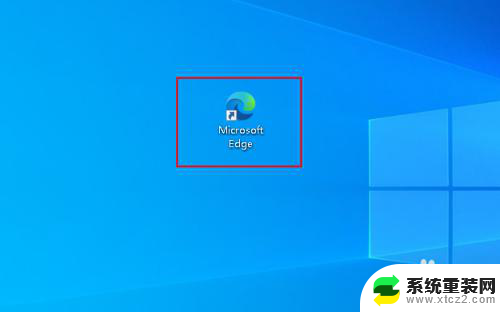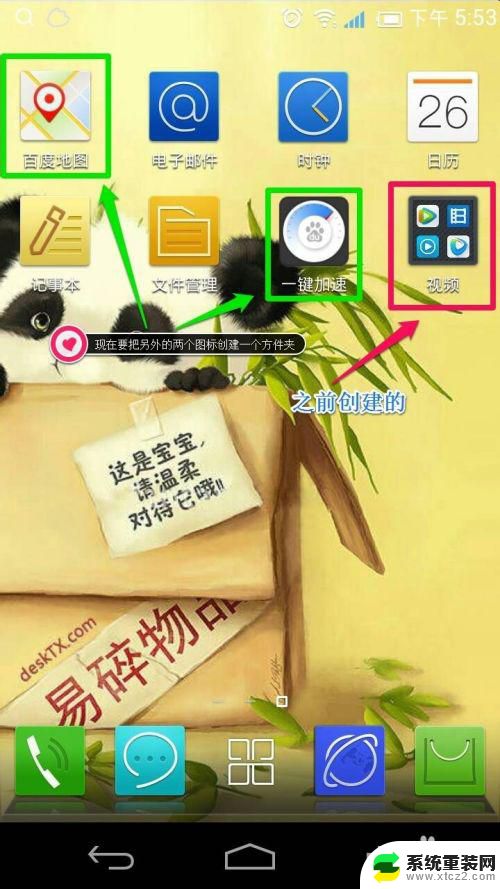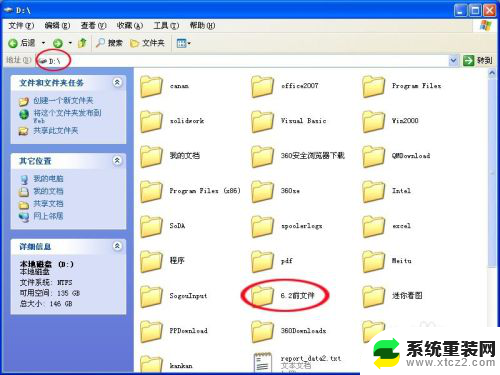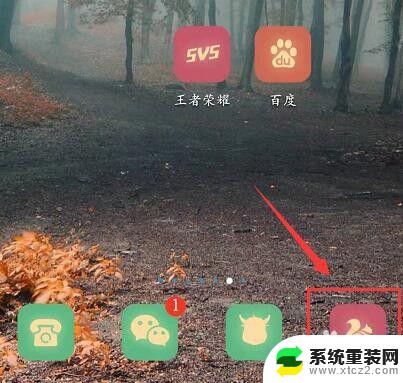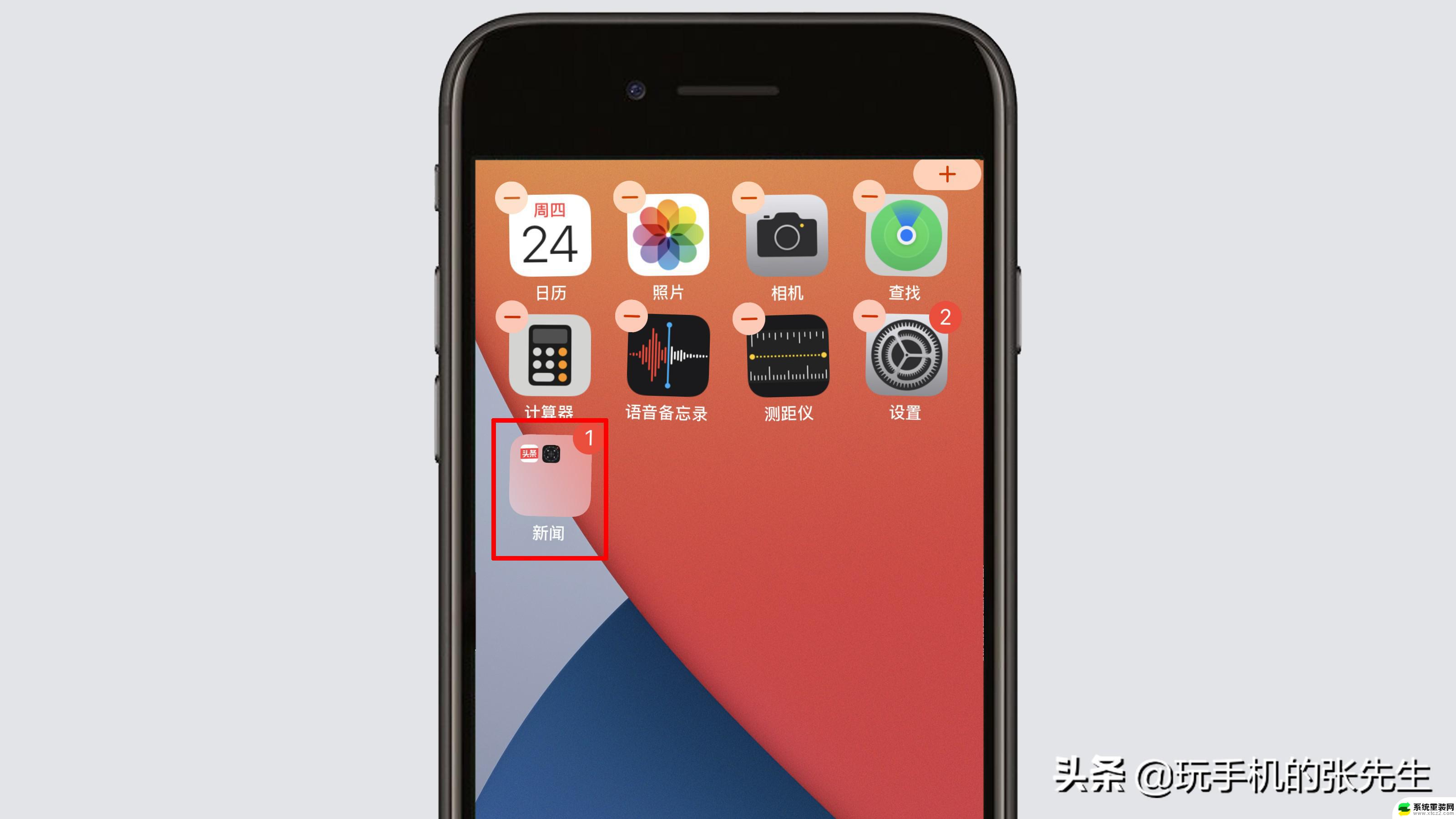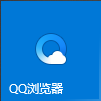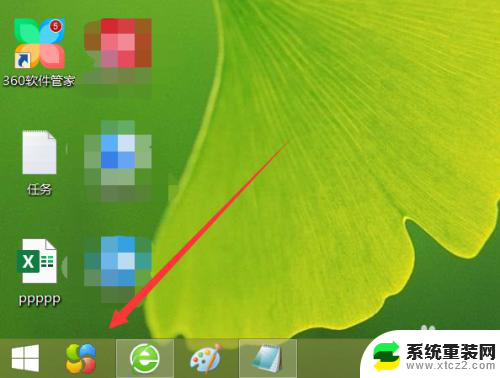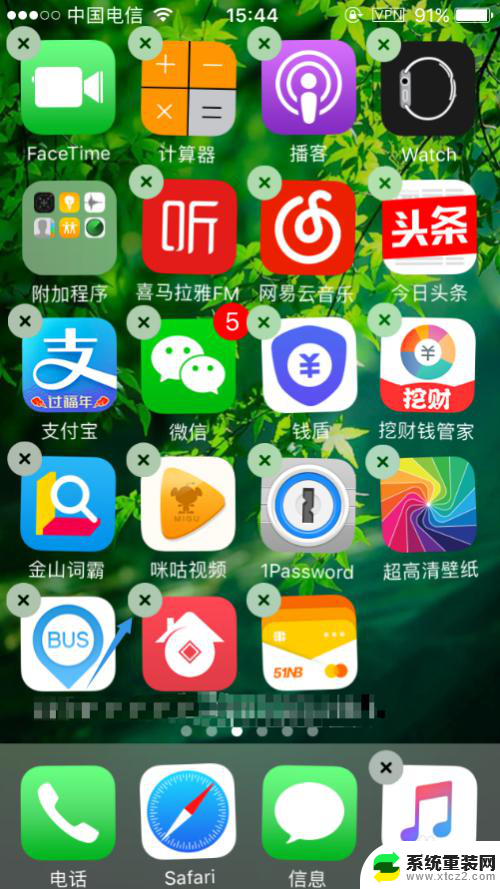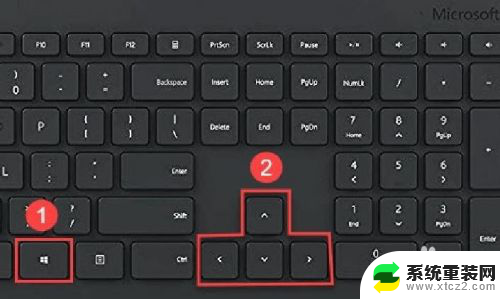小程序怎么弄到手机桌面 如何在桌面创建微信小程序快捷方式
微信小程序的便捷性和实用性备受用户青睐,许多人希望能够将自己常用的小程序添加到手机桌面,以便更快捷地使用,在手机桌面创建微信小程序的快捷方式不仅可以提高使用效率,还能让用户更加方便地访问他们喜爱的小程序。接下来我们将介绍如何在手机桌面创建微信小程序的快捷方式。
操作方法:
1.打开手机微信,进入微信首页,点击页面下方的“发现”,进入微信的发现页。
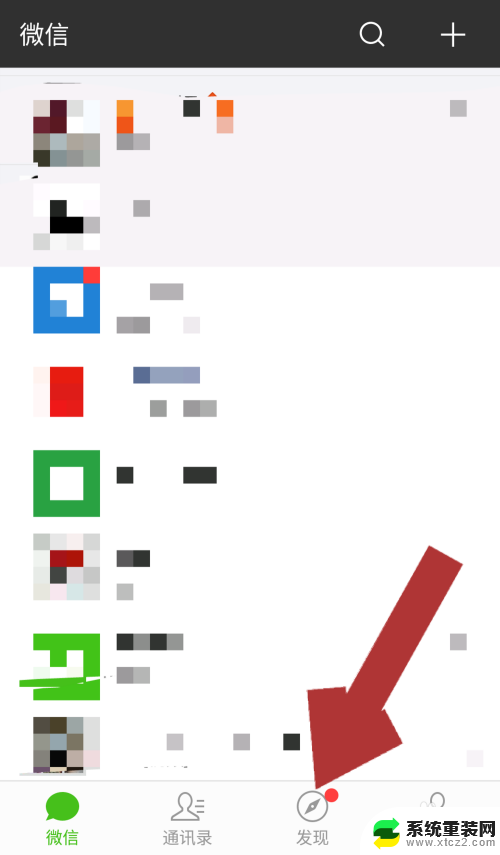
2.进入微信的发现页后,点击“小程序”。进入微信小程序页面,页面中有附近的小程序、我的小程序、最近使用的小程序。
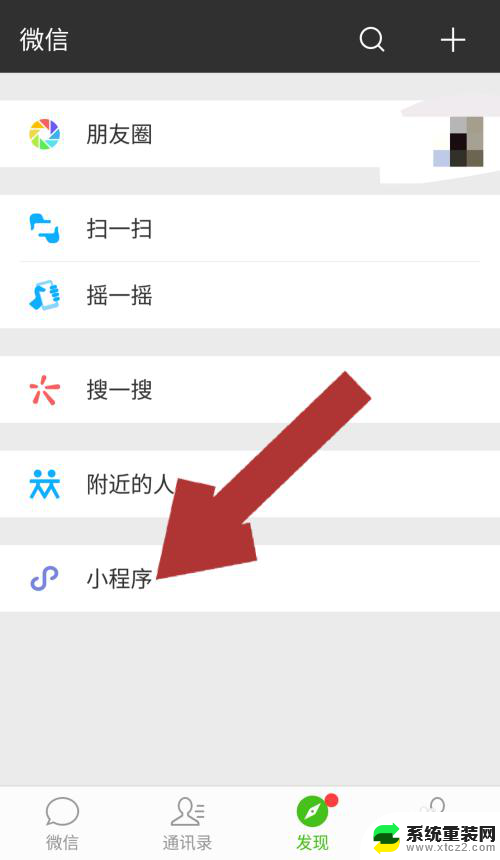
3.在小程序页面中,找到我们想要添加到手机桌面的小程序。点击该小程序名称,进入小程序中。
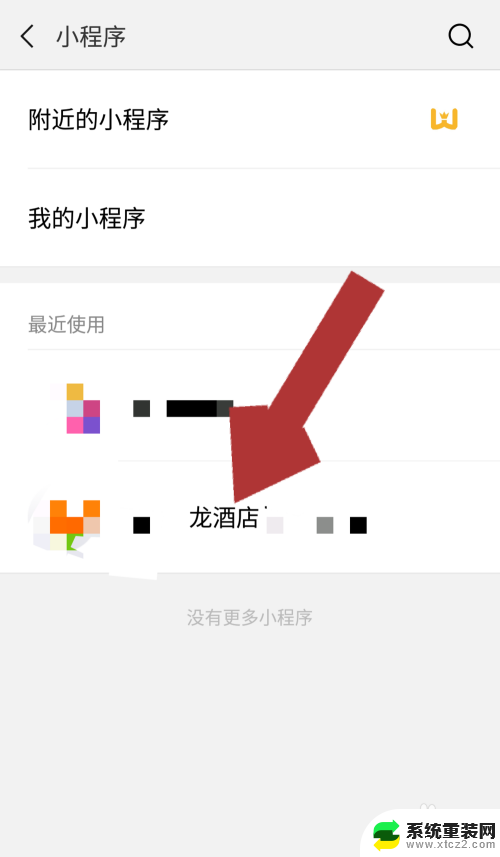
4.进入我们想要添加到桌面的小程序后,点击页面右上角的“...”,页面下方会出现对应的操作功能。
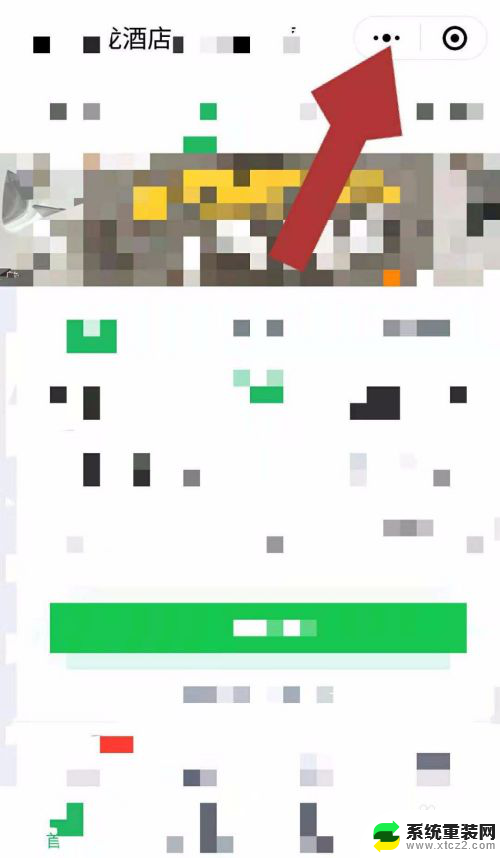
5.点击页面中操作功能中的“添加到桌面”,这样该小程序就添加到我们手机的桌面了。
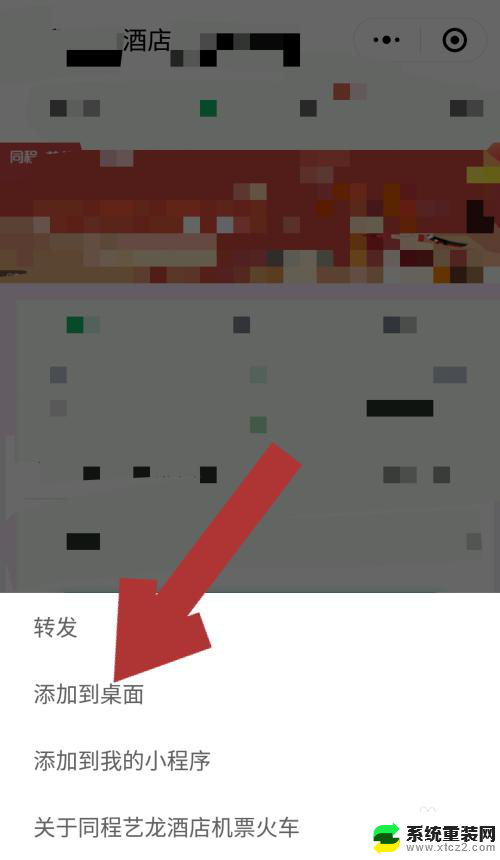
6.返回手机桌面,就可以看到我们刚刚添加的小程序了。以后再使用该小程序就不用再在微信里边操作了,直接在手机桌面就可以使用,
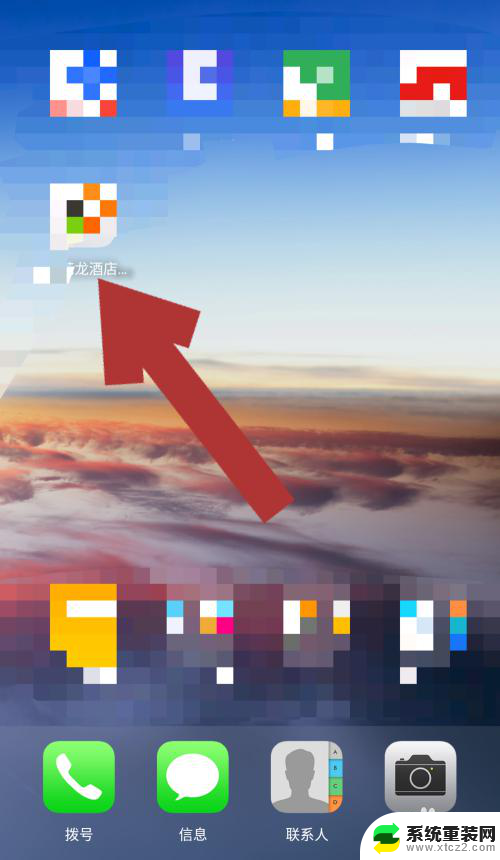
以上就是小程序如何添加到手机桌面的全部内容,如果你遇到这种情况,可以尝试按照以上方法解决,希望对大家有所帮助。